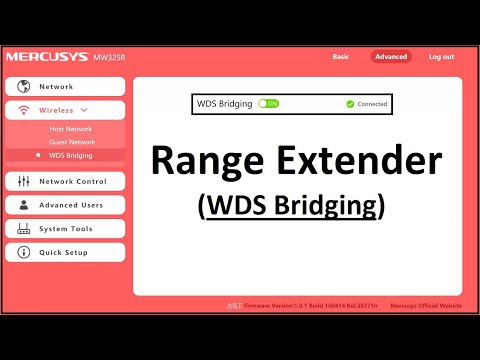
Obsah
Směrovače Netgear Wireless-N 300 se řídí standardem 802.11n a jsou také kompatibilní se standardy 802.11g a 802.11b. Netgear Wireless-N 300 můžete připojit k mostové síti vypnutím interního serveru DHCP. Každé zařízení připojené k routeru, pokud je v režimu můstku, bude automaticky přenášet komunikaci na primární směrovač sítě.
Pokyny

-
Připojte ethernetový kabel k jednomu z "LAN" portů na routeru Netgear a ethernetovém portu počítače.
-
Otevřete prohlížeč a do adresního řádku zadejte "192.168.1.1" bez uvozovek.
-
Zadejte "admin" pro uživatele a "heslo" pro heslo.
-
Klikněte na odkaz "LAN IP Setup" ve sloupci vlevo.
-
Zakažte možnost "Použít směrovač jako server DHCP".
-
Nastavení uložíte kliknutím na tlačítko "Použít". Směrovač je nyní v režimu mostu.
Jak
- Chcete-li dokončit konfiguraci mostu, připojte směrovač k jinému nebo přepínači pomocí kabelu Ethernet.
Co potřebujete
- Ethernetový kabel